Hvorfor Instagram-videoer ikke afspilles, og hvordan man løser problemet
"Jeg åbnede min Instagram-app på Android-telefon og gennemser indlæg, men Instagram-video afspilles ikke længere, hvordan løser man dette problem?" Som en af de mest populære sociale platforme giver Instagram brugere mulighed for at dele billeder og korte videoer. Men Instagram-videoafspilningen kan nogle gange hænge fast på grund af dårligt netværk, forældet software og app, ugyldige videoer , utilstrækkelig lagerplads og mere. Dette stykke fejlfinding hjælper dig med at løse dette problem i detaljer.
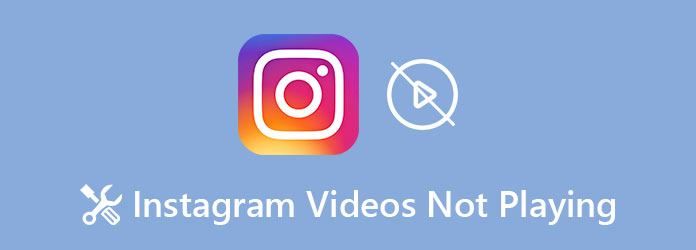
Del 1: 6 løsninger til løsning af Instagram-videoer, der ikke afspilles
Løsning 1: Nulstil netværksindstillinger
Den første ting, du kan gøre, når videoer ikke afspilles på Instagram, er at nulstille dine netværksindstillinger.
På iPhone:
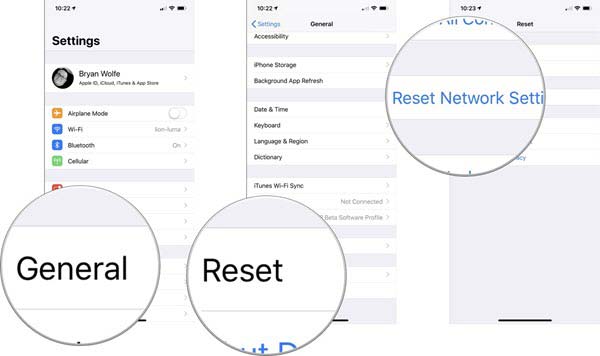
Åbn appen Indstillinger, tryk på Generelt, Nulstil , Nulstil netværksindstillinger successivt. Når du bliver bedt om det, skal du indtaste din adgangskode og bekræfte den.
På Android:
Åbn appen Indstillinger, tryk på Backup & nulstilling, Nulstilling af netværksindstillinger, , Nulstil indstillingerne.
Vent på, at dit håndsæt tændes igen. Kør Instagram-appen, log ind på din konto, og videoer skal spille som normalt.
Løsning 2: Opdater Instagram
Hvis videoer ikke afspilles automatisk på Instagram, er det muligt, at din app er forældet. Løsningen er enkel, opdater Instagram.
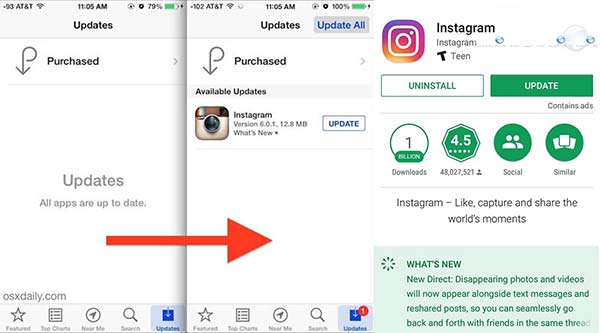
På iPhone:
Åbn din App Store, gå til Opdatering fanen nederst, find Instagram og tryk på OPDATER .
På Android:
Åbn din Play Butik, vælg Apps og spil i værktøjslinjen med valgmuligheder skal du finde Instagram og trykke på Opdatering .
Når opdateringen er færdig, skal du åbne Instagram-appen, logge på din konto og se videoer.
Løsning 3: Opdateret software til dato
Forældet software kan føre til mange problemer, herunder Instagram-videoer stopper afspilningen. Følg trinene for at opdatere din software.
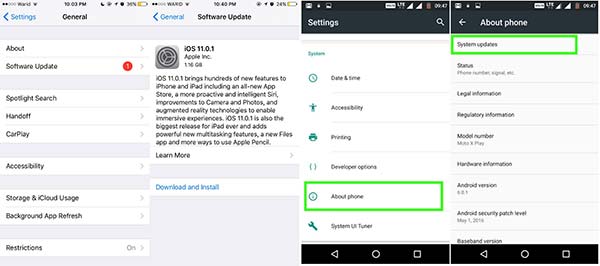
På iPhone:
Gå til Generelt i appen Indstillinger, tryk på softwareopdatering og tryk Hent og installer hvis der er en opdatering tilgængelig. Indtast din adgangskode, og tillad opdateringen.
På Android:
Åbn appen Indstillinger, rul ned for at finde Om telefon, tryk på den og derefter Systemopdateringer.
Efter softwareopdatering skal du åbne Instagram-appen igen og kontrollere, om videoer afspilles som normalt.
Løsning 4: Et-klik Reparer den ødelagte Instagram-video
Måske er dine Instagram-videoer, der ikke afspilles, på grund af ødelagte videoer. Hvad du skal gøre er at finde en kraftfuld videoreparationssoftware. Tipard FixMP4 kan nemt rette en ødelagt video inden for få sekunder og understøtte MP4-, MOV- og 3GP-videoer med flere codecs. Med dette specialiserede videoreparationsværktøj kan du nemt rette op på Instagram-videoer, der ikke afspilles.
Nøglefunktioner:
- ● Reparer MP4-, MOV-, 3GP-videoer med et enkelt klik, der ikke afspilles på Instagram.
- ● Importer en prøvevideo for at løse det tilsvarende videoproblem.
- ● Kan reparere en Instagram-video med højst 4K-opløsning.
- ● Forhåndsvis den faste Instagram-video, før du downloader den.
Hent Tipard FixMP4 gratis og start det. Klik til venstre Tilføj knappen for at importere den ødelagte Instagram-video, og derefter den højre Tilføj knappen for at importere en ikke-brudt video som reference for at rette den ødelagte.
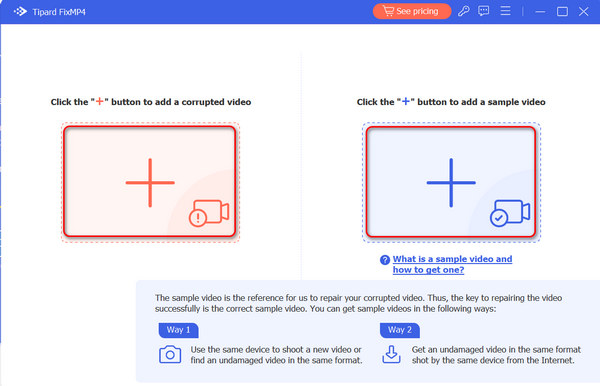
Klik på knappen Reparation knap for at rette op på videoer, der ikke afspilles på Instagram. Du kan forhåndsvise den rettede video og derefter beslutte, om du vil gemme den på din computer.
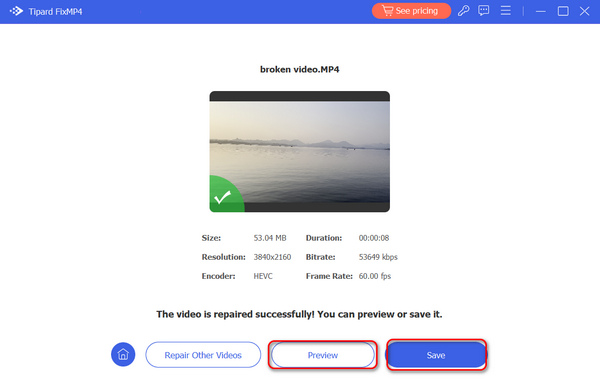
Løsning 5: Ryd Instagram-cachedata
Hvis din Instagram-app akkumulerer for mange cachedata, afspilles videoer ikke på grund af utilstrækkelig lagerplads. Løsningen er at rydde cachedata.
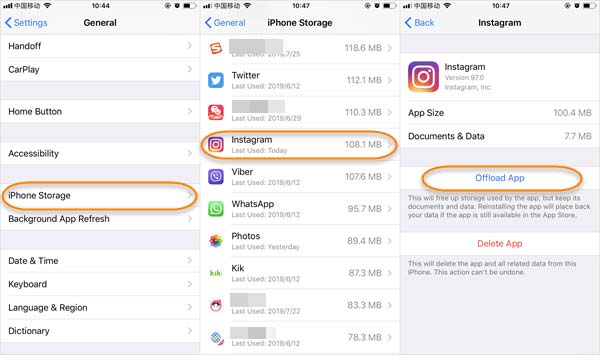
På iPhone:
Gå til appen Indstillinger, tryk på Generelt, iPhone-opbevaring. Find og tryk på Instagram, og tryk Offload App.
På Android:
Vælg Apps or Applikationer i Indstillinger skal du vælge Instagram og trykke på Opbevaring og så Ryd caches og data.
Løsning 6: Download Instagram-video
Den ultimative måde at løse Instagram-videoer ikke på er at downloade dem og spille på din computer. Der er flere måder at downloade Instagram-videoer på:
- ● Web-baserede Instagram-apps, som Instaoffline.net, Igram.io osv.
- ● Instagram-downloader-apps eller -software, som Blaze: Bowser & File Manager, Video Downloader til Instagram.
De kan hjælpe dig med at downloade videoer fra Instagram med URL, og derefter kan du se dem offline.
Anbefal: Bedste Instagram-videoafspiller

Efter download af Instagram-videoer til din computer skal du bruge en medieafspiller til at se videoen. Fra dette punkt anbefaler vi Tipard Blu-ray-afspiller. Det er langt mere end en simpel videoafspiller, men giver dig fuld kontrol over videoafspilning og fremragende visuel oplevelse.
Hovedtræk ved den bedste Instagram-videoafspiller
- ● Afspil downloadede Instagram-videoer med hardwareacceleration.
- ● Understøtter næsten alle videoformater, såsom FLV, MP4, MKV, AVI osv.
- ● Lader dig styre videoafspilningen, såsom billedformat og mere.
Kort sagt er det den bedste måde at afspille Instagram-videoer på Windows 10/8/7 og Mac OS X. Bortset fra at afspille almindelige video- og lydfiler giver det dig afspil Blu-ray-film på din computer med høj kvalitet.
Del 2: Ofte stillede spørgsmål om Instagram-videoer, der ikke afspilles
Hvordan får du Instagram-videoer til at spille igen?
Hvis du ønsker at spille en Instagram-video senere, skal du kunne lide det, og så kan du finde dem på fanen. Afspil derefter videoerne, hvis de stadig er tilgængelige. Selv live Instagram-videoer kan afspilles senere, hvis skaberen delte udsendelsen.
Hvad sker der, hvis jeg rydder cache på Instagram?
Rydning af cache til Instagram-appen sletter ikke din konto. Din konto vil stadig være der på plads såvel som alle dine tidligere indlæg. Dog bliver browserhistorikken og videocacherne fjernet fra hukommelsen.
Hvorfor spiller Instagram-videoer ikke?
Der er flere årsager til, at Instagram-videoer ikke afspilles, såsom:
1. Tekniske fejl.
2. For mange cache-data.
3. Bliv fast i en bestemt status.
4. Internetforbindelsesproblem.
Konklusion
Dette indlæg har delt de bekræftede løsninger til at løse problemet Instagram-videoer afspilles ikke på iPhone og Android-enheder. Hvis du lider af det samme problem, vil du finde vores forslag nyttige og nyttige. Hvis du allerede downloader videoer, skal du afspille dem med Tipard Blu-ray-afspiller direkte, vil du ikke møde problemet med videoer, der ikke afspilles på Instagram. Flere spørgsmål? Efterlad os venligst en besked nedenfor.







